
Те, що ми хочемо, щоб встановити сервер VirtualCenter і поставити під VMWare кластера?
З різних причин, в тому числі: VMotion (Ви можете переміщати віртуальні машини з одного хоста гарячого ESX до іншого), Storage VMotion (Включено за замовчуванням у версії 5.1 стандартної ліцензії) ви можете переміщати датастор віртуальну машину гарячої (дивовижний). якщо немає місця залишилося LUN ви можете перемістити машину на інший LUN без втрати обслуговування, Отказоустойчивость, і т.д. З усім цим ми полегшуємо, наприклад, витратити всі віртуальні сервери з одного фізичного сервера на інший, і тому може оновити ESX гладко.
Ми тут я дуже рекомендую його.
Ви можете слідкувати за наступні пункти відповідно до ваших уподобань, щоб встановити VirtualCenter, якщо ви його вже встановили.
Після того як ви встановили VCENTER і ви можете отримати доступ до нього через клієнт Vsphere, тільки ви повинні виконати наступні кроки, які ми покажемо нижче:
Створення нового центру обробки даних.
Створення нового кластера.
Створити новий кластер для VMware Datacenter
доступ VCENTER через Клієнт Vsphere
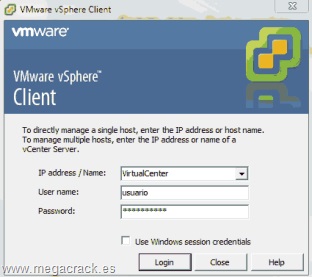
Ім'я користувача:
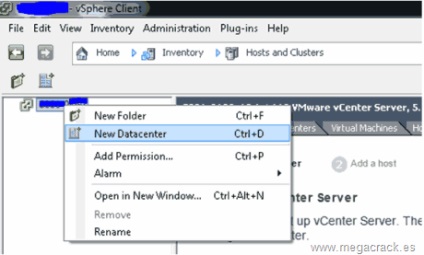
Натисніть правою кнопкою миші на сервері VirtualCenter.
Натисніть на Новий центр обробки даних.
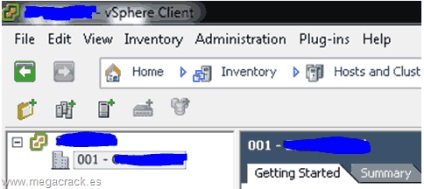
Присвоїти ім'я, яке ви хочете, що ідентифікує Datacenter, наприклад 001 - Барселона (Торрес Mapfre)
Створити новий кластер на VMware VCENTER для кластера
За допомогою кнопки правою кнопкою миші на 001 - Барселона (Торрес Mapfre) ви тільки що створили.
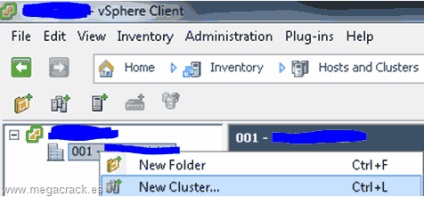
І натисніть на Новий кластер або НАТИСНІТЬ Ctrl + L.
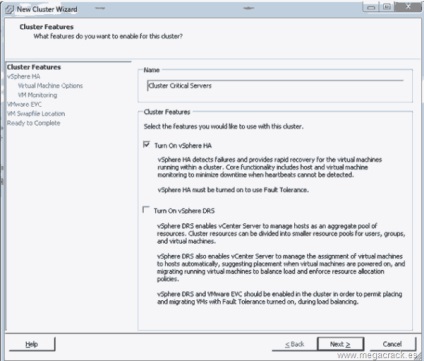
ім'я: <Имя, которое вы будете>, наприклад, Критичні сервери кластера
знак Включення Vsphere HA (Щоб залишити включений високі параметри доступності, це буде служити нам, так що, коли один з HOST йде з причин, не контрольованим, всі машини були в цьому фізичному сервері запускається автоматично на машині працює належним чином (Ми зупинимося сервіс, час для завантаження віртуальної машини на нову систему, але, по крайней мере, ми не повинні бути машини до машини, єднаючи нас поступово їх один за іншим, починаючи з 3 вранці, наприклад)
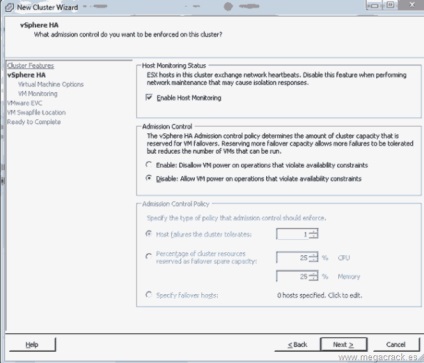
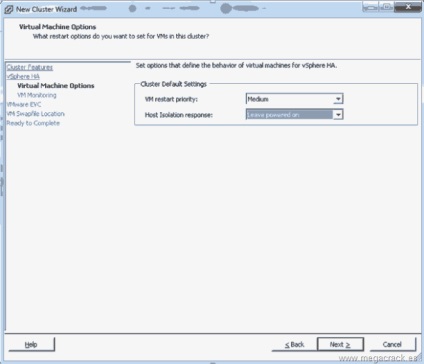
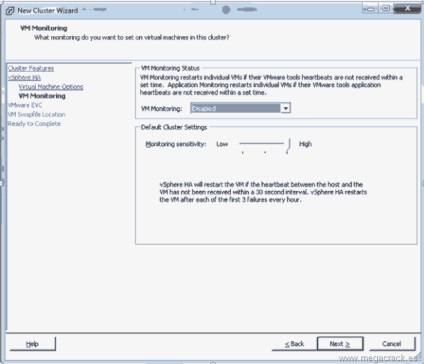
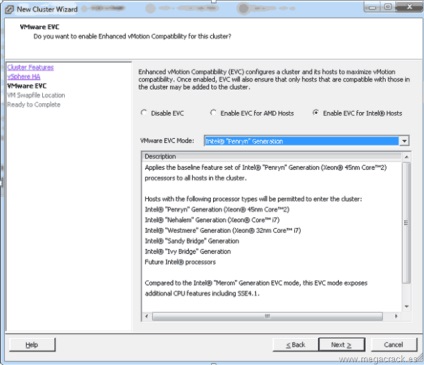
знак Включити EVC для Intel ® Хости
Для того, щоб визначити, які моделі процесора ви повинні мати доступ до веб-сумісності.
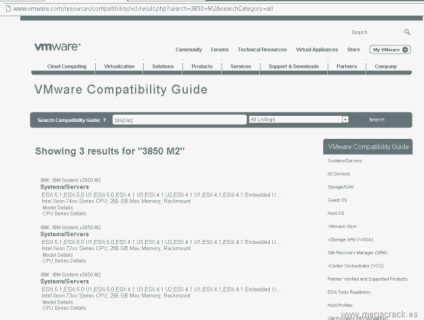
Напишіть назву моделі сервера IBM і доступу CPU Деталі серії.
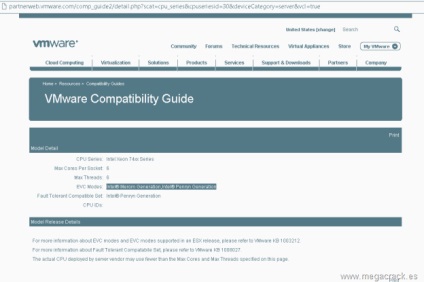
Ця модель буде вам сказати, що у вас є і вибрати його зі списку VMware Mode EVC:
Виберіть <процессор, который лучше всего подходит для вашего сервера> в даному прикладі ми використовуємо сервер IBM з Xeon процесори x3850 M2 і, отже, блокувати покоління процесорів з Intel "Penryn" Покоління
У разі, який не сумісний з EVC режиму набору оренди Відключити EVC і натисніть на кнопку Далі.
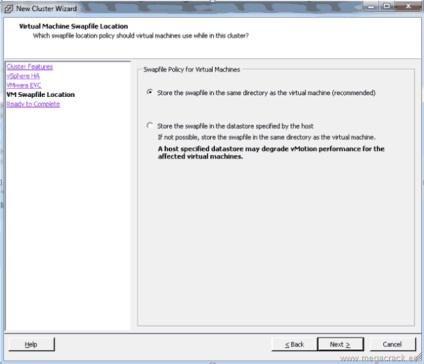
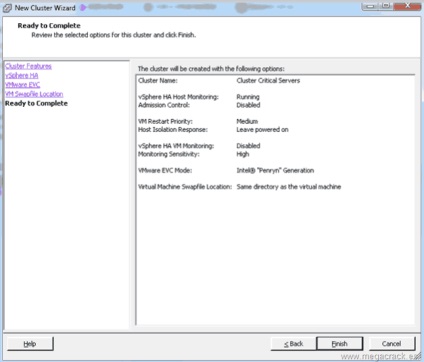
Тепер ми конфігурований для включення фізичних серверів і користуватися перевагами наявності системи кластера VMware.
Хости додати в кластер в кластер VMware
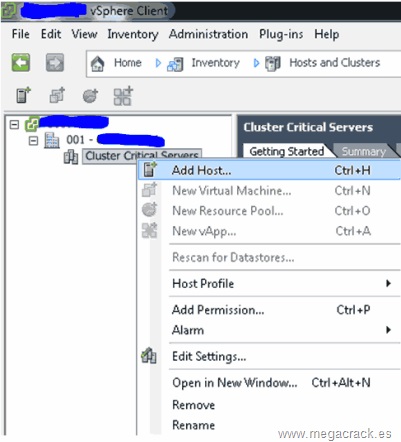
За допомогою кнопки правою кнопкою миші на Критичні сервери кластера або ім'я, яке ви відкидаєте кластера і просто натисніть на Add Host (Ці кроки повинні зробити для кожного члена кластера) (Кожен фізичний сервер, будь ласка, включите в кластері) не повинні бути на тій ж апаратної з тим же процесором і тієї ж оперативної пам'яті, але якщо ви набагато краще.
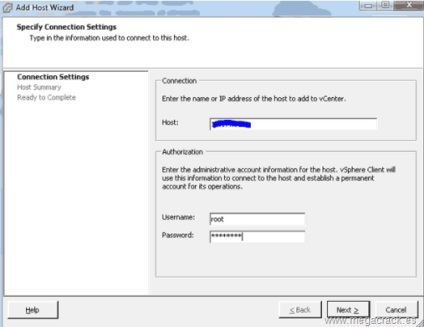
хост: <Сервер IP Первый ESX будет составлять кластер>
Ім'я користувача: <Корневая система ESX>
пароль: <Пароль пользователя Корневая система ESX>
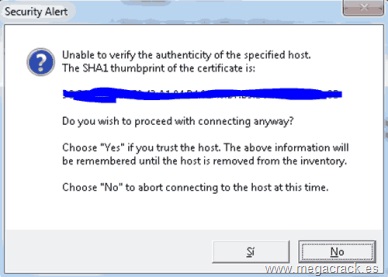
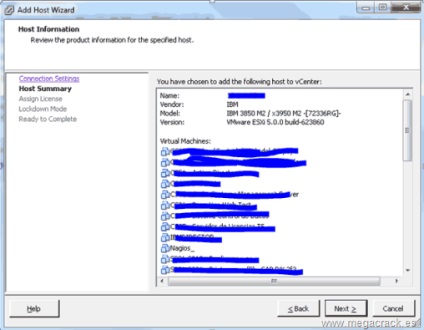
Переконайтеся в тому, що сервер є той, який потрібно додати в кластер, і натисніть Далі.
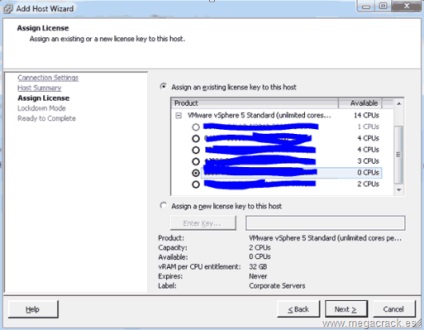
Виберіть ліцензію для цього комп'ютера і натисніть Далі.
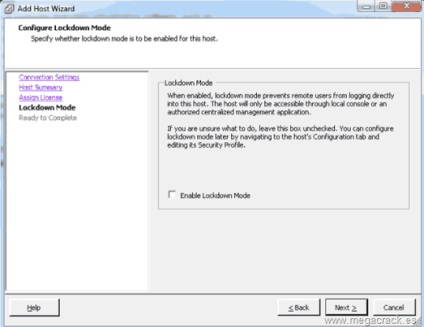

Виконайте ті ж дії для всіх вузлів, що входять до складу кластера Vmware і ви все. Коли ми включили кожен з серверів буде автоматично встановити агент HA в кожному з вузлів, що входять до складу кластера VMware, і система готова для наступного "непередбаченого простою." Jejjeje.
Поздоровлення і побачити вас скоро MegaCracks.
- Розмістити на Facebook.
- Розмістити на Twitter.
- Поділитися в Google+
- Pin It!